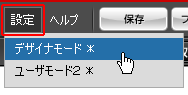基本操作
パーツを選択する
パーツにカーソルを合わせると、パーツの外周が水色でハイライト表示されます。
ハイライトした状態のパーツをクリックすると、パーツの外周に赤枠が表示され、選択状態となります。
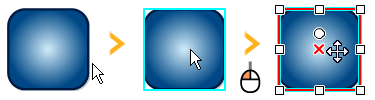
複数のパーツを選択するには、2通りの方法があります。
<方法1>
[Shift]キーを押しながら、選択したいパーツをクリックします。
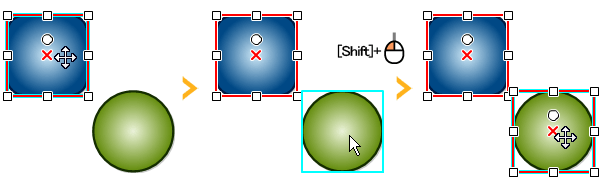
<方法2>
パーツのない場所からカーソルをドラッグすると矩形が表示されます。
この矩形が選択したい複数のパーツにかかるようにカーソルをドラッグしてマウスのボタンを離します。
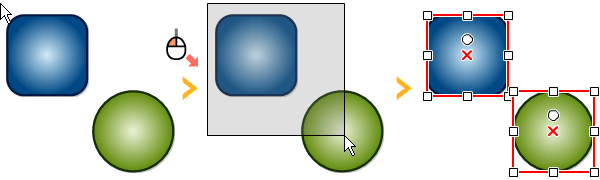
- 許可属性でロックに設定されているパーツは選択できません。
パーツを移動する
選択したパーツ上のカーソルが下図の形状の状態でドラッグすると、任意の位置に移動できます。
[Shift]キーを押しながらドラッグすると、水平、垂直方向に固定して移動することができます。
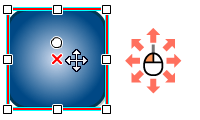
- 許可属性で縦横移動不可に設定されているパーツは移動できません。
パーツを回転する
選択したパーツ上のカーソルが下図のように中心コントロールポイント付近にある状態で、ドラッグすると、任意の角度に回転できます。
[Shift]キーを押しながらドラッグすると、45度ずつ回転することができます。
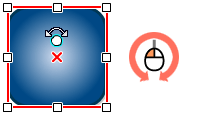
- 許可属性で回転不可に設定されているパーツは回転できません。
パーツを拡大・縮小する
選択したパーツ上のカーソルが下図のようにコントロールポイント上にある状態で、ドラッグすると、拡大・縮小できます。
[Shiftキー]を押しながらドラッグすると、縦横比を自由に変更しながら拡大・縮小できます。
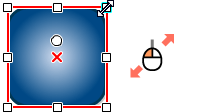
- 許可属性で拡大縮小不可に設定されているパーツは拡大・縮小できません。
カラーパレット
編集パネルにある、「線色」「塗色」「グラデーション」などのプロパティに表示されている色をクリックすると、カラーパレットが表示されます。
カラーパレットでは、パレットをクリックして色を選択できる他に、「RGB」「CMYK」入力欄をクリックして色の値を直接指定することができます。
[OK]ボタンを押すと色の変更を確定し、[キャンセル]ボタンを押すと色の変更をキャンセルして元の編集パネルに戻ります。
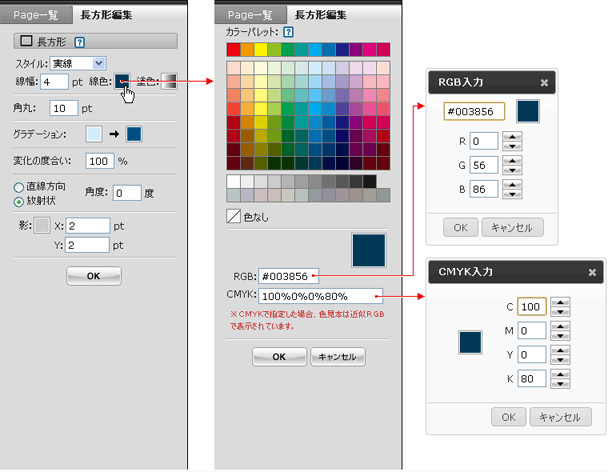
- RGBとCMYKの値は、どちらかを入力すると他方が決定されます。
グラデーション
ほとんどの塗りつぶしが可能なパーツでは、編集パネルにグラデーションのプロパティが表示されます。
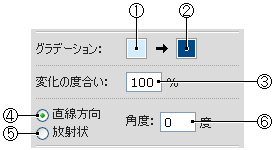
| 1 | スタートカラー | グラデーションの最初のカラーを指定します。 |
| 2 | ストップカラー | グラデーションの最後のカラーを指定します。 |
| 3 | 変化の度合い | パーツの何%のところでグラデーションが完了するかを指定します。 |
| 4 | 直線方向 | グラデーションの方向を指定した角度で直線方向に指定します。 |
| 5 | 放射状 | グラデーションの方向を中心から外側に広がる放射状に指定します。 |
| 6 | 角度 | 直線方向の角度を指定します。右方向が0度、反時計回り |
数値入力アシスト
デザイナーモード以外では、編集パネルの数値入力のテキストボックスをアクティブにすることで、数値入力ダイアログが表示されます。
テンキーをクリックすることで数値入力が行えます。
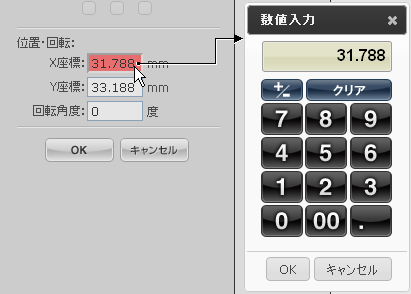
- 入力欄がマイナス値を許さない場合は(+/-)キーは表示されません。
- 数値入力ダイアログが開いた状態でもキーボードからの数値入力が可能です。
デザインを保存する
トップメニューの[保存]ボタンを押すと、編集エリアに表示されているページの編集結果を保存します。
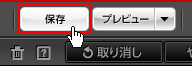
デザインのプレビュー
トップメニューの「プレビュー」メニューをクリックすると、プレビュー表示可能なフォーマットが表示されます。
選択したフォーマットで編集画面の編集結果のプレビューを別ウィンドウ表示します。
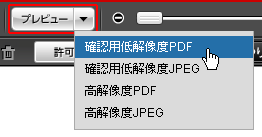
Edition Flexを終了する
トップメニューの[終了]ボタンを押すと、編集を終了して、編集完了画面に遷移します。
編集内容を保存していない場合は、保存確認ダイアログを表示します。
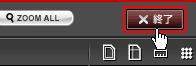
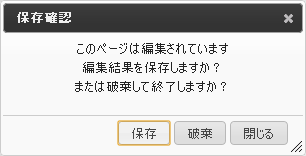
キーボードでの操作
Edition Flexの編集エリアは、下記のキーボード操作に対応しています。
| 操作方法 | 動作内容 |
|---|---|
| [Alt]キー+左ボタンドラッグ | パン操作 |
| [Ctrl]キー+左ボタンドラッグ | 拡大表示 |
| 選択操作時の[Shift]キー+左ボタンクリック | 選択状態の反転 |
| 座標指定時の[Shift]キー+左ボタンクリック | 水平垂直方向に固定 |
| パーツ移動操作時の[Shift]キー | 水平垂直方向に固定 |
| 拡大縮小ハンドル操作時の[Shift]キー | 縦横比率固定モードの反転 |
| 回転ハンドル操作時の[Shift]キー | 45度単位に固定 |
設定メニュー
トップメニューの「設定」プルダウンメニューでメニューの表示内容が異なる複数のモードの切り替えが可能です。
本デモサイトでは、ユーザーごとに使用可能な機能を設定できることをご覧いただく為に、下記のようなユーザーモードを用意しています。
・「ユーザーモード1」は提供されたテンプレートの編集と、文字や図形の描画機能まで公開したエンドユーザーを想定した機能を表示します。
・「ユーザーモード2」は提供されたテンプレートに配置されているパーツの編集のみに特化したエンドユーザーを想定した機能を表示します。
・「デザイナーモード」はテンプレートを作成することを想定した機能が表示します。トップメニューにはパーツの許可属性を設定する為の[許可属性]ボタンが表示されます。